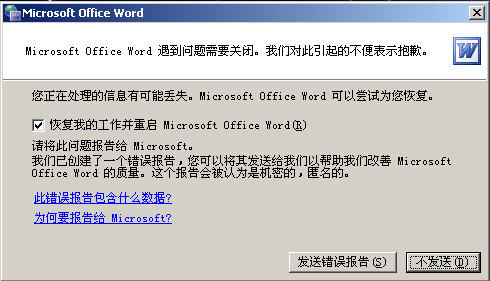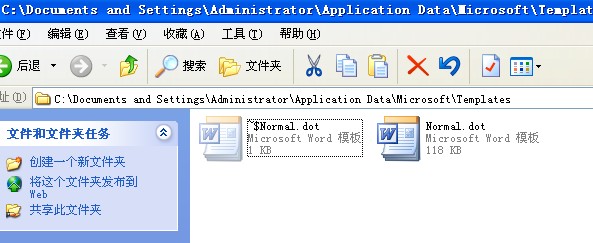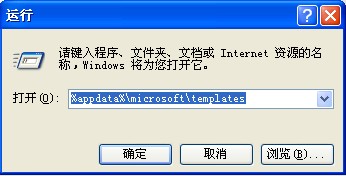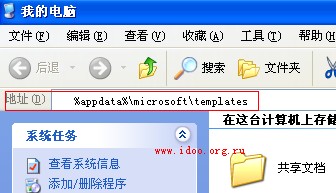Word打不开,总提示进入安全模式的解决办法
快下班的时候同事说她的Word打不开了,我过去看了一下,双击Word之后显示一个错误对话框,在点击了“不发送”按钮后将关闭。再次运行 Word,将询问是否以安全模式启动 Word。在此如果选择“是”,Word 将进入“安全模式”。在这种模式下,Word将仅显示空白窗口,需要再手动打开文档方可显示。如果选择“否”,则Word又将弹出错对话框,陷入死循环。
但是,除 Word 外其他 Office 组件均可正常运行。
本着赶快修好,速度回家的原则。因为之前没有遇到过,于是百度了一下,看到原因,原来是Word的公用模板文件损坏了,之所以会出现这个的问题,是由于非正常关机导致Word的非正常关闭而导致。
下面我们来看看解决的办法:
方法一:
模板文件一般存在下面的路径:
C:\Documents and Settings\Administrator\Application Data\Microsoft\Templates
我们可以复制依次点击进入Templates文件夹,或者复制上面的路径到文件夹的“地址栏”,然后回车直接访问Templates文件夹
注意:由于文件夹是隐藏着的,所以文件夹选项要选择显示隐藏的文件和文件夹,进入“工具→文件夹选项→查看→显示所有文件和文件夹”,把上图这两个模板文件删除,重新启动Word,即可正常打开。
补充说明两点:
一、上述路径中的Administrator是默认的登陆用户名,如果您的用户名不是Administrator,请按将Administrator替换为您的用户名后再对照使用
二、为了避免用户名导致的问题,我介绍一种快速进入Templates文件夹的方法: 将下面的这句话
%appdata%\microsoft\templates
复制粘贴到“运行”或者“我的电脑”的地址栏,回车,即可打开Templates文件夹。复制到哪个都可以的,效果一样。
文章来源:与你同行·老实孩子·某知名博客[http://blog.youngbar.com];
本文地址:https://blog.youngbar.com/word-does-not-open-the-total-into-the-safe-mode-prompt-solution.html
版权所有©非注明网络来源文章请在转载时以链接形式注明作者和原始出处!